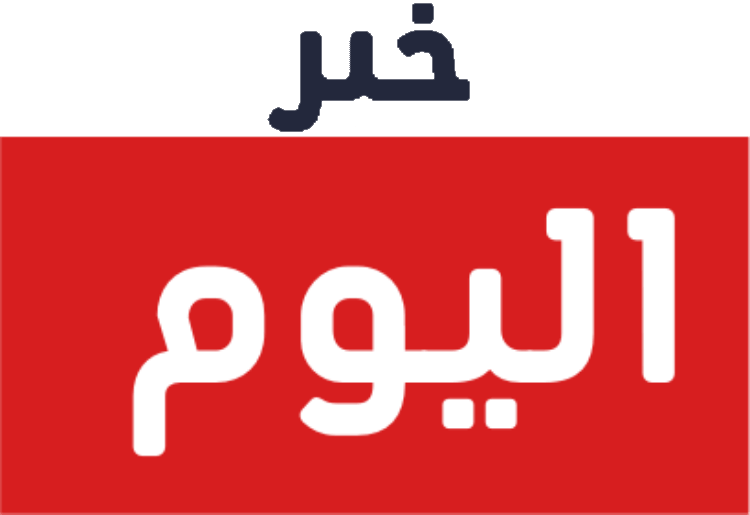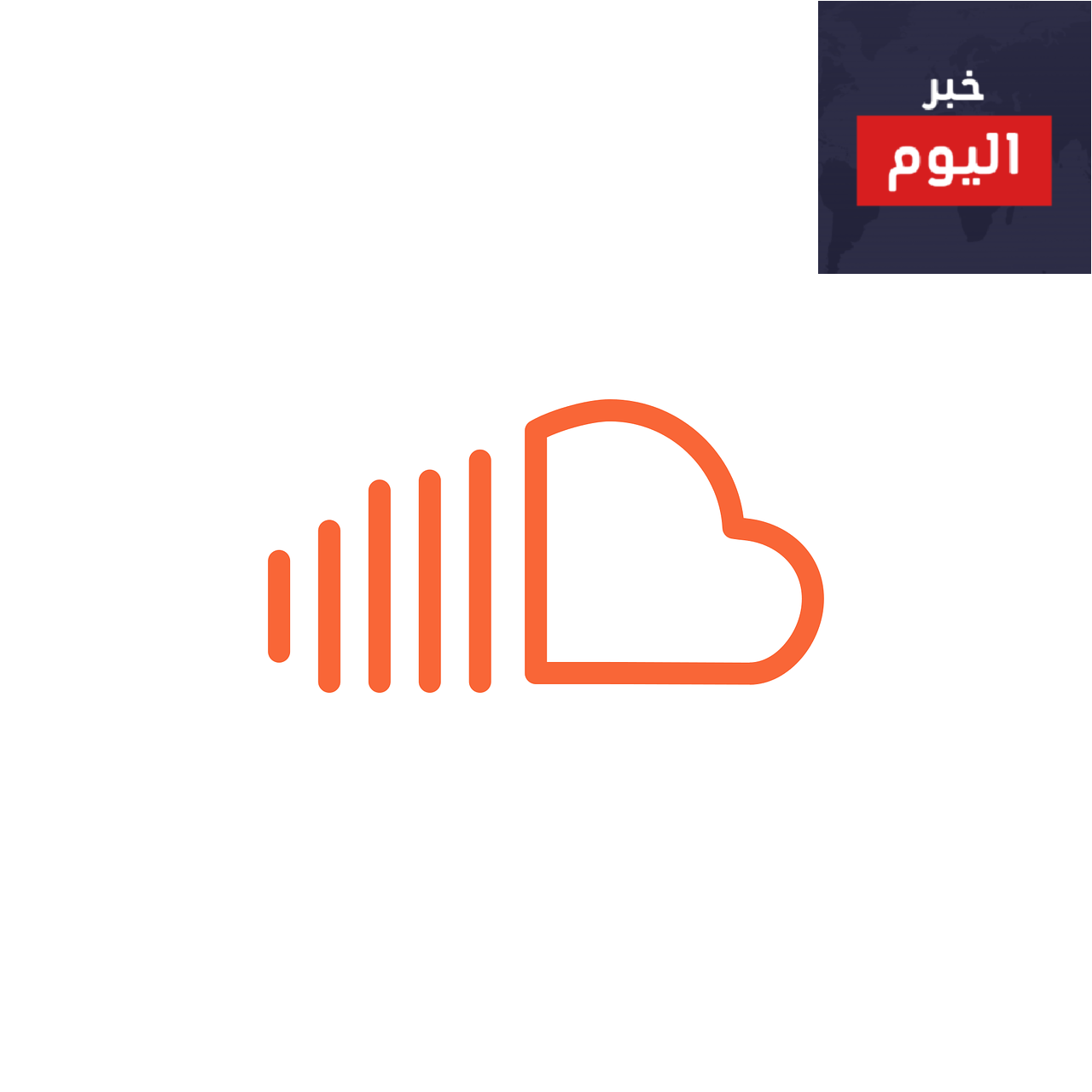- 1 طريقة تصوير الشاشة للكمبيوتر: دليل شامل لالتقاط الصور ومقاطع الفيديو
- 2 الطريقة الأولى: استخدام مفتاح “Print Screen”
- 3 الطريقة الثانية: استخدام أداة “Snipping Tool”
- 4 الطريقة الثالثة: استخدام أداة “Snipping Tool Advanced”
- 5 الطريقة الرابعة: استخدام برامج خارجية
- 6 مميزات هذه الطريقة:
- 7 الأسئلة الشائعة حول طريقة تصوير الشاشة للكمبيوتر:
- 8 2. كيف يمكنني حفظ صورة شاشة على جهاز الكمبيوتر الخاص بي؟
- 9 3. كيف يمكنني تحرير صورة شاشة بعد التقاطها؟
- 10 4. هل يمكنني مشاركة صورة شاشة مباشرة على الإنترنت؟
- 11 5. ما هي أفضل طريقة لالتقاط لقطة شاشة على الكمبيوتر؟
طريقة تصوير الشاشة للكمبيوتر: دليل شامل لالتقاط الصور ومقاطع الفيديو
في عالمنا الرقمي، أصبح التقاط لقطات شاشة من أجهزة الكمبيوتر أمرًا شائعًا ومفيدًا
لمشاركة المعلومات، وحفظ الأخطاء، أو إنشاء محتوى تعليمي.
ولكن هل تعلم أن هناك العديد من الطرق لالتقاط لقطات شاشة على جهاز الكمبيوتر الخاص بك،
كل منها له مزاياه وعيوبه؟
في هذا المقال الشامل، سنقدم لك دليلًا مفصلًا حول طريقة تصوير الشاشة للكمبيوتر،
سنتناول فيه مختلف الطرق المتاحة، خطوات الاستخدام،
وإمكانيات كل طريقة، مع الإجابة على الأسئلة الشائعة حول هذا الموضوع.

الطريقة الأولى: استخدام مفتاح “Print Screen”
مفتاح “Print Screen” هو الطريقة الأساسية والأكثر شيوعًا لالتقاط لقطة شاشة على جهاز الكمبيوتر.
عند الضغط على هذا المفتاح، يتم نسخ صورة الشاشة بالكامل إلى الحافظة.
بعد ذلك، يمكنك لصق الصورة في أي برنامج لتحرير الصور أو مستند نصي.
مميزات هذه الطريقة:
سهلة الاستخدام ولا تتطلب أي برامج إضافية.
تلتقط صورة الشاشة بالكامل.
عيوب هذه الطريقة:
لا تتيح لك التقاط جزء محدد من الشاشة.
لا تفتح تلقائيًا برنامجًا لتحرير الصور.
الطريقة الثانية: استخدام أداة “Snipping Tool”
أداة “Snipping Tool” هي أداة مدمجة في نظام التشغيل Windows تسمح لك التقاط لقطات شاشة
من أجزاء محددة من الشاشة.
تقدم هذه الأداة عدة خيارات للالتقاط، مثل:
مستطيل: التقاط منطقة مستطيلة الشكل من الشاشة.
حر: التقاط منطقة ذات شكل حر.
نافذة: التقاط نافذة محددة.
شاشة كاملة: التقاط صورة الشاشة بالكامل.
مميزات هذه الطريقة:
تتيح لك التقاط أجزاء محددة من الشاشة.
تفتح تلقائيًا برنامجًا لتحرير الصور.
توفر خيارات لتحرير الصورة بعد التقاطها.
عيوب هذه الطريقة:
قد تكون أقل سهولة في الاستخدام من مفتاح “Print Screen”.
غير متوفرة في جميع إصدارات Windows.
الطريقة الثالثة: استخدام أداة “Snipping Tool Advanced”
أداة “Snipping Tool Advanced” هي نسخة محدثة من أداة “Snipping Tool”
تتوفر في نظام التشغيل Windows 10.
تقدم هذه الأداة المزيد من الميزات، مثل:
التأخير: يمكنك ضبط وقت التأخير قبل التقاط الصورة.
التحديد التلقائي: يمكنك تحديد نافذة أو عنصر شاشة تلقائيًا.
التعليق: يمكنك إضافة تعليقات على الصورة بعد التقاطها.
مميزات هذه الطريقة:
توفر المزيد من الميزات والتحكم في عملية التقاط الصورة.
سهلة الاستخدام ومناسبة للمستخدمين المبتدئين.
عيوب هذه الطريقة:
غير متوفرة في جميع إصدارات Windows.
الطريقة الرابعة: استخدام برامج خارجية
هناك العديد من البرامج الخارجية المتاحة لالتقاط لقطات شاشة على جهاز الكمبيوتر.
توفر هذه البرامج ميزات متقدمة أكثر من الأدوات المدمجة في نظام التشغيل،
مثل:
التقاط لقطات شاشة متعددة في وقت واحد.
التقاط مقاطع فيديو من الشاشة.
إضافة التأثيرات والعلامات المائية إلى الصور.
مشاركة الصور مباشرة على الإنترنت.
مميزات هذه الطريقة:
توفر ميزات متقدمة ووظائف إضافية.
مناسبة للمستخدمين المحترفين الذين يحتاجون إلى المزيد من التحكم في عملية التقاط الصور.
عيوب هذه الطريقة:
قد تتطلب برامج خارجية تثبيتًا وتكوينًا.
بعض البرامج قد تكون مدفوعة.
الأسئلة الشائعة حول طريقة تصوير الشاشة للكمبيوتر:
1. كيف يمكنني التقاط صورة شاشة على جهاز Mac؟
هناك عدة طرق لالتقاط لقطات شاشة على جهاز Mac، مثل:
استخدام مفاتيح الاختصار:
Shift + Command + 3: لالتقاط صورة شاشة كاملة.
Shift + Command + 4: لالتقاط جزء محدد من الشاشة.
Shift + Command + 5: لفتح أداة “Capture” التي توفر المزيد من الخيارات.
استخدام أداة “Capture”:
افتح أداة “Capture” من خلال الضغط على Shift + Command + 5.
اختر نوع لقطة الشاشة التي تريدها:
نافذة: التقاط نافذة محددة.
شاشة كاملة: التقاط صورة شاشة كاملة.
منطقة محددة: التقاط جزء محدد من الشاشة.
مسجل الشاشة: تسجيل مقطع فيديو من الشاشة.
اضغط على زر “Capture” لالتقاط الصورة أو بدء التسجيل.
2. كيف يمكنني حفظ صورة شاشة على جهاز الكمبيوتر الخاص بي؟
بعد التقاط صورة شاشة، يمكنك حفظها على جهاز الكمبيوتر الخاص بك من خلال:
لصق الصورة في برنامج تحرير الصور أو مستند نصي.
حفظ الصورة مباشرة من خلال خيارات البرنامج المستخدم.
3. كيف يمكنني تحرير صورة شاشة بعد التقاطها؟
يمكنك تحرير صورة شاشة بعد التقاطها من خلال:
استخدام برنامج تحرير الصور.
استخدام أدوات التحرير المتوفرة في بعض البرامج المستخدمة لالتقاط لقطات الشاشة.
4. هل يمكنني مشاركة صورة شاشة مباشرة على الإنترنت؟
نعم، يمكن مشاركة صورة شاشة مباشرة على الإنترنت من خلال:
تحميل الصورة على موقع ويب لتبادل الصور.
إرسال الصورة عبر البريد الإلكتروني أو رسائل التواصل الاجتماعي.
استخدام خيارات المشاركة المتوفرة في بعض البرامج المستخدمة لالتقاط لقطات الشاشة.
5. ما هي أفضل طريقة لالتقاط لقطة شاشة على الكمبيوتر؟
أفضل طريقة لالتقاط لقطة شاشة على الكمبيوتر تعتمد على احتياجاتك:
لالتقاط صورة شاشة كاملة بسرعة: استخدم مفتاح “Print Screen”.
لالتقاط جزء محدد من الشاشة: استخدم أداة “Snipping Tool” أو “Capture”.
لالتقاط لقطة شاشة مع ميزات متقدمة: استخدم برنامجًا خارجيًا.